さくら VPS Ubuntu 22 → 24.04 アップグレ-ド
conda 仮想環境 Python/pyplot 動作確認
ここまでで conda 仮想環境に Python ライブラリ matplotlib をインストールし
その確認ファイルの準備ができました。
作成した pyplot-g-1.py ファイル
が動作するか確認します。
まずは base 環境で確認します。
yamada@*************:~$ conda activate
(base) yamada@*************:~$ python3 public_html/pyplot-g-1.py
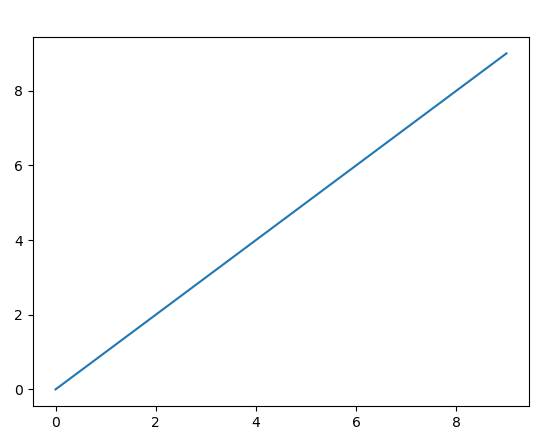
pyplot 確認完了
pyplot-g.png ファイルが作成されたことを確認します。
(base)yamada@*************:~$ ls -la public_html/img/
・・・・・・・・
-rw-rw-r-- 1 yamada yamada 15014 7月 7 18:35 pyplot-g.png
・・・・・・・・
引き続き、非 base 環境で確認します。
(base) yamada@*************:~$ conda deactivate
yamada@*************:~$ miniconda3/bin/python3 public_html/pyplot-g-1.py
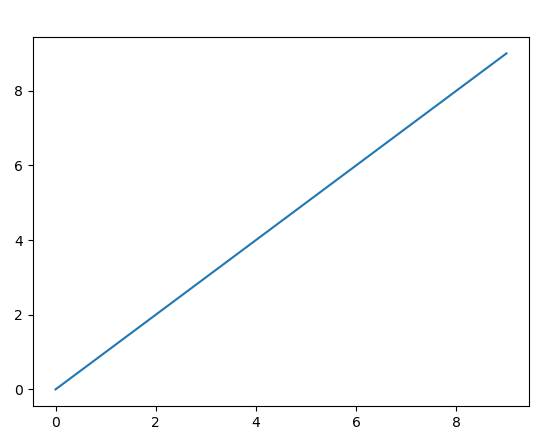
pyplot 確認完了
pyplot-g.png ファイルが作成されたことを確認します。
yamada@*************:~$ ls -la public_html/img/
・・・・・・・・
-rw-rw-r-- 1 yamada yamada 15014 7月 7 18:50 pyplot-g.png
・・・・・・・・
pyplot-g.png が書き込まれた時刻が異なり上書きされたことが分かります。
上手く実行できました。
Python/pyplot を Apache2 で動作させる
Python/pyplot を Apache2 で動作させる方法については過去
ubuntu 22.04 LTS の中に Python3 を root に入れて動作させる方法について照会していました。
さくら VPS Python/pyplot インスト-ル
この中で照会した pyplot-g.py ファイルは ubuntu 24 で動作させるには
ubuntu 24.04 LTS conda 仮想環境版用に変更する必要があります。
以下にファイル内容を示します。
#!/home/yamada/miniconda3/bin/python3 #coding: utf-8 import matplotlib.pyplot as plt x = range(0,10) y = x plt.plot(x,y) plt.show() plt.savefig('/home/yamada/public_html/images/pyplot-g.png') print("Content-type: text/html; charset=UTF-8\n\n") print('<img src="images/pyplot-g.png">')
上記のファイルの
#!/home/yamada/miniconda3/bin/python3
~・・・~
print('<img src="images/pyplot-g.png">')
までをすべてをコピ-し、Python ファイルを作成します。
自分の PC Windows で TeraPad 等を使用して作成できたら
c:\vb_public_html
に保存します。
ファイル名は
pyplot-g.py
とします。
文字コ-ドは、UTF-8N
BOM なし
改行コ-ドは、LF
です。
作成した pyplot-g.py ファイルをユ-ザ-ディレクトリ
/home/yamada/public_html
にアップロ-ドします。
自分の PC のブラウザの URL 欄に、
https://70vps.net/pyplot-g.py
と入力し表示画面に y = x
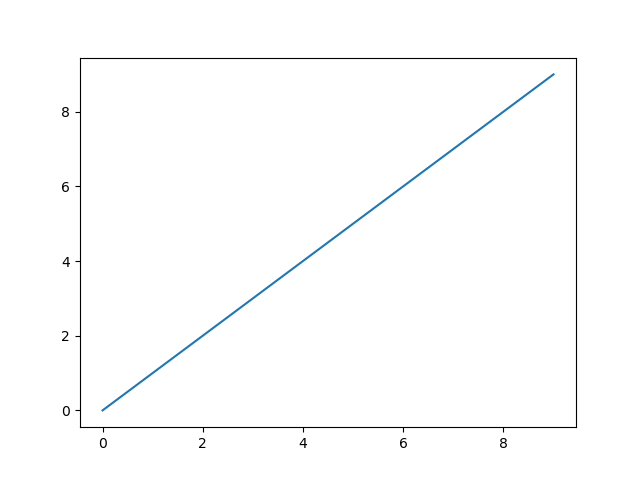
のグラフが表示されれば OK です。
これで、さくら VPS Ubuntu 22 → 24.04 アップグレ-ド対応はほぼ終わりです。
あとは足りない Python パッケージファイルを conda 仮想環境にインスト-ルすれば完了ですが、
割愛します。